5 простых способов выключить iPhone без кнопки питания
Разное / / April 29, 2023
Айфоны считаются одними из самых простых в использовании смартфонов, поскольку они просты и несложны с меньшим количеством элементов управления и кнопок. Однако что делать, если физические кнопки не работают, и вам нужно выключить устройство? Есть множество способов справиться с такими ситуациями на Android. Но вы будете удивлены, узнав, что есть 5 разных способов выключить iPhone без кнопки питания. И сегодня в этой статье мы подробно обсудим их.
Всякий раз, когда кнопка питания на вашем смартфоне перестает реагировать, она лишает многих функций, таких как экран блокировки, снимки экрана и возможность выключения вашего iPhone. Но не беспокойтесь, так как есть несколько простых обходных путей для этой проблемы, и вы можете временно отключить свой iPhone, не используя какие-либо аппаратные кнопки.

Содержание страницы
-
5 простых способов выключить iPhone без кнопки питания
- Выключите свой iPhone через меню настроек
- Выключите iPhone с помощью ярлыка
- Используйте Apple Assistive Touch
- Расписание времени выключения экрана
- Запрограммируйте другую кнопку, чтобы выключить ваш iPhone
- Заключение
5 простых способов выключить iPhone без кнопки питания
Таким образом, на iPhone у вас нет возможности использовать какое-либо стороннее приложение для выключения или перезагрузки iPhone. Кроме того, вам не нужно делать джейлбрейк вашего iPhone, чтобы использовать эти методы. Так что они безопасны и работают на всех iPhone под управлением iOS 10 и выше.
Выключите свой iPhone через меню настроек
Это самый простой способ выключить iPhone без использования каких-либо аппаратных кнопок. Каждый iPhone имеет возможность перезагрузки или выключения с помощью программных команд. Для этого следуйте указанному ниже пути.
- Откройте приложение «Настройки» на своем iPhone и перейдите к «Общие».

Объявления
- Здесь прокрутите вниз, пока не увидите кнопку выключения. Нажмите на нее, и ваш iPhone выключится.
Выключите iPhone с помощью ярлыка
Если вам часто нужно выключать iPhone, и переход на страницу настроек неэффективен для вас, вы можете использовать для этого ярлыки Siri. Для этого метода вам необходимо иметь доступ к приложению Siri Shortcuts, которое доступно на устройствах iOS 14 и выше.
- Во-первых, убедитесь, что вы загрузили приложение «Ярлыки» из Appstore.

- После загрузки и настройки загрузите Ярлык выключения и сохраните его на своем устройстве.
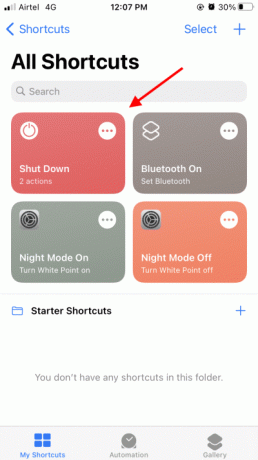
- Вы можете нажать на ярлык выключения, ваше устройство выключится.
Если вы хотите использовать этот ярлык несколько раз, вы можете сохранить его на главном экране для быстрого доступа.
Объявления
Используйте Apple Assistive Touch
Опять же, это простой способ имитировать некоторые аппаратные кнопки на вашем iPhone. Не только кнопка питания, она также может помочь вам делать снимки экрана, уменьшать или увеличивать громкость, запускать Siri, перезагружать или даже выключать iPhone без использования каких-либо аппаратных кнопок.
- Откройте приложение «Настройки» на своем iPhone и перейдите к параметрам специальных возможностей.

- Здесь коснитесь > Вспомогательное касание > включите ползунок.

Объявления
- Как только вы включите его, новый вспомогательный мяч станет активным.
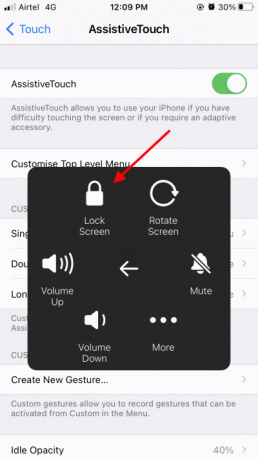
- На этом шаре вы можете удерживать и нажимать значок блокировки экрана, чтобы выключить iPhone.
Расписание времени выключения экрана
Это для сценариев, когда вы хотите выключить iPhone в запланированное время без аппаратных кнопок. Это может быть очень удобно, когда вы хотите, чтобы ваш iPhone автоматически выключался и включался в зависимости от вашей производительности и потребностей в лекарствах.
- Откройте приложение «Настройки» на своем iPhone и перейдите к параметрам «Время экрана».

- Нажмите «Время простоя» и включите его.

- Здесь вы можете настроить время, когда ваш iPhone должен перейти в режим выключения.
Запрограммируйте другую кнопку, чтобы выключить ваш iPhone
Этот метод требует, чтобы у вас было разрешение на джейлбрейк, поскольку такая функциональность недоступна для обычных пользователей. С помощью джейлбрейка пользователи могут изменять системные функции и управление оборудованием. Поэтому, как только вы сделаете джейлбрейк своего iPhone, вы сможете загрузить несколько скриптов/приложений через Cydia, которые помогут вам использовать клавишу громкости или клавишу «Домой» в качестве альтернативной кнопки питания.
Заключение
Реклама
На этом мы подошли к концу этого руководства по простым способам выключения iPhone без кнопки питания. Обратите внимание, что вышеперечисленные методы помогут вам справиться с этой ситуацией. Тем не менее, мы рекомендуем вам исправить любые аппаратные дефекты, поскольку программные решения для отключения вашего устройства не являются хорошей идеей. Если вы не можете выключить устройство из-за неисправности или повреждения экрана, вы можете подождать, пока заряд батареи не достигнет отметки 0%.



![Загрузите и установите AOSP Android 10 для Mobiistar C1 Lite [GSI Treble]](/f/645fe3cfd7a7f99504dafa4c60d91cfc.jpg?width=288&height=384)